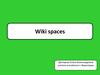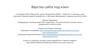Похожие презентации:
Как провести вебинар на сайте webinar.ru
1. Как провести вебинар на сайте webinar.ru
Петров КириллВолохов Никита
2. Регистрация на платформе и подготовка вебинара
• Зарегистрируйтесь наплатформе — без этого шага
создать и провести онлайнвебинар не получится.
• По стандартной форме
регистрации вы получите
неограниченный по времени
демо-аккаунт с полным
функционалом.
• Если не хватит
возможностей бесплатного
аккаунта, переходите
на платный тариф.
3. Основы безопасности
Подтвердите регистрацию из письма на почте. Так мыубедимся, что именно вы начали пользоваться сервисом, и
сохраним ваши данные в безопасности.
4. Не игнорируйте обучающий вебинар
• После подтверждения почты вы попадете на страницудемонстрационного вебинара с подсказками. Бот Вебипанда
подскажет основные функции и поможет разобраться с интерфейсом
вебинара на первом этапе.сказками.
5. Первый вебинар
• После подсказок Вебипанды вы попадете в менювебинаров.
• Чтобы создать новый онлайн-вебинар, нажмите на
кнопку «Запланировать вебинар».
6. Информация о занятии
• Поменяйте название дату, время, часовой пояс ипродолжительность вебинара.
• Еще можно установить свое фото обложки. Например, с
логотипом вашего бренда.
7. Описание вебинара
• В поле под названием напишите несколькопредложений, о чем будет ваш вебинар.
8. Ведущие
• Заполните информацию о ведущем и загрузите его портретное фото. Вполе «Должность» расскажите о достижениях, если это необходимо.
• Обычно на вебинаре два ведущих: модератор и эксперт.
• Добавить второго ведущего можно по кнопке «Добавить ведущего».
9. Загрузка файлов: презентация, видео, опросы и тесты
• Загрузите презентацию, документы, фото и видео заранее.• Еще на платформу можно сделать тест или голосование, чтобы не
отправлять участников на другие ресурсы.
• Когда вебинар начнется, файлы будут у вас под рукой в выпадающем
меню управления.
10. Теги навигации
• Задайте теги вебинара — они помогут быстро найтинужное мероприятие в списке среди остальных.
11. Дополнительные настройки
Задайте настройки входа на вебинар: свободный вход или форма регистрациидля участников.
Свободный вход
Участник переходит на вебинар по индивидуальной ссылке из письма и сразу
попадает в вебинарную комнату.
Форма регистрации
Если вы продвигаете вебинар в маркетинговых каналах, лучше использовать
форму регистрации. Так вы узнаете контакты пользователей и сможете
получить обратную связь и новые контакты в базе.
12. Напоминания для участников
• Установите напоминания о вебинаре для участников:можно запланировать одно, два или три письма до
мероприятия и одно после.
• Часто работает цепочка: письмо за сутки, за два часа, за 15
минут до вебинара. На следующий день участники
получают ссылку на запись занятия и презентацию.
13. Приглашение участников
Участников можно добавить и
пригласить разными способами:
по электронным адресам вручную,
импортировать файл с адресами и
именами на платформу,
из адресной книги в личном
кабинете.
14. Собственная ссылка
• Вы можете изменить ссылку на вебинар и добавить своеописание вместо цифр.
• Чтобы изменить остальную часть ссылки,
подключите услугу «Брендирование».
15. Предварительный просмотр страницы вебинара
• Посмотрите, как страницазанятия будет отображаться
для участника.

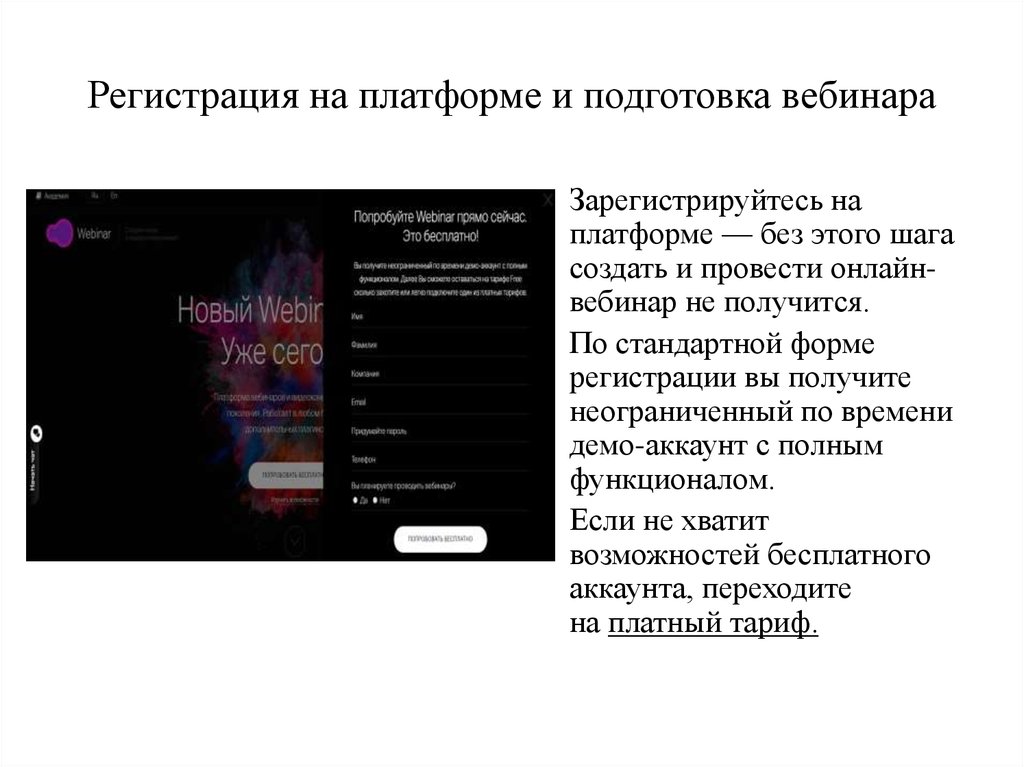
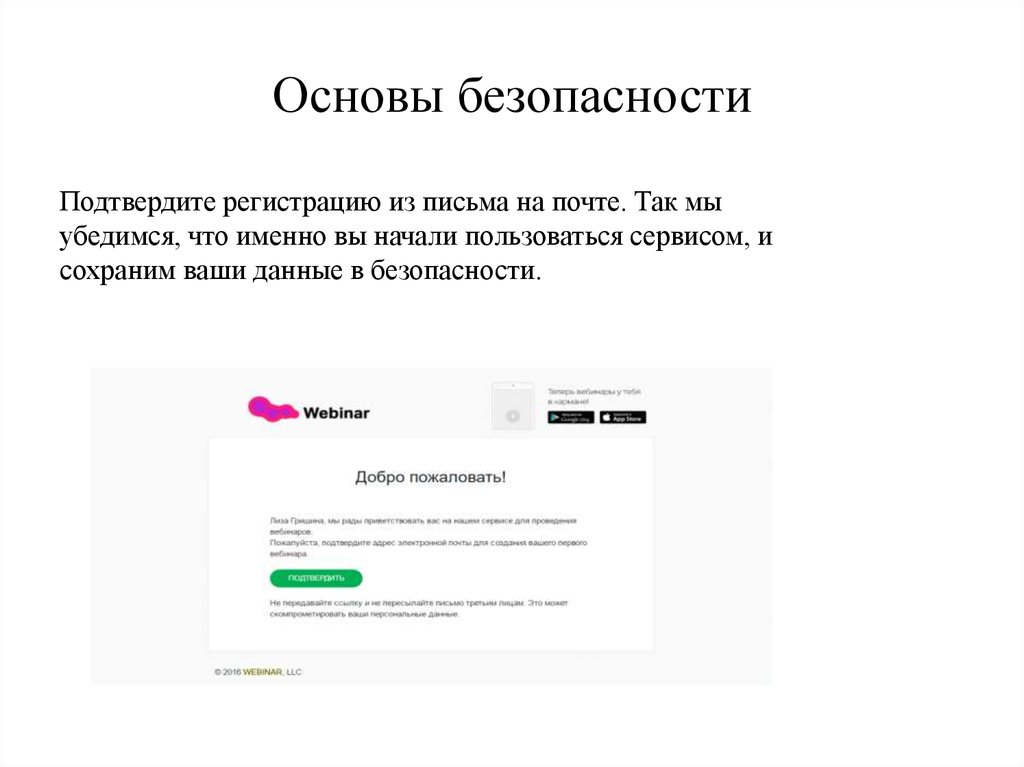
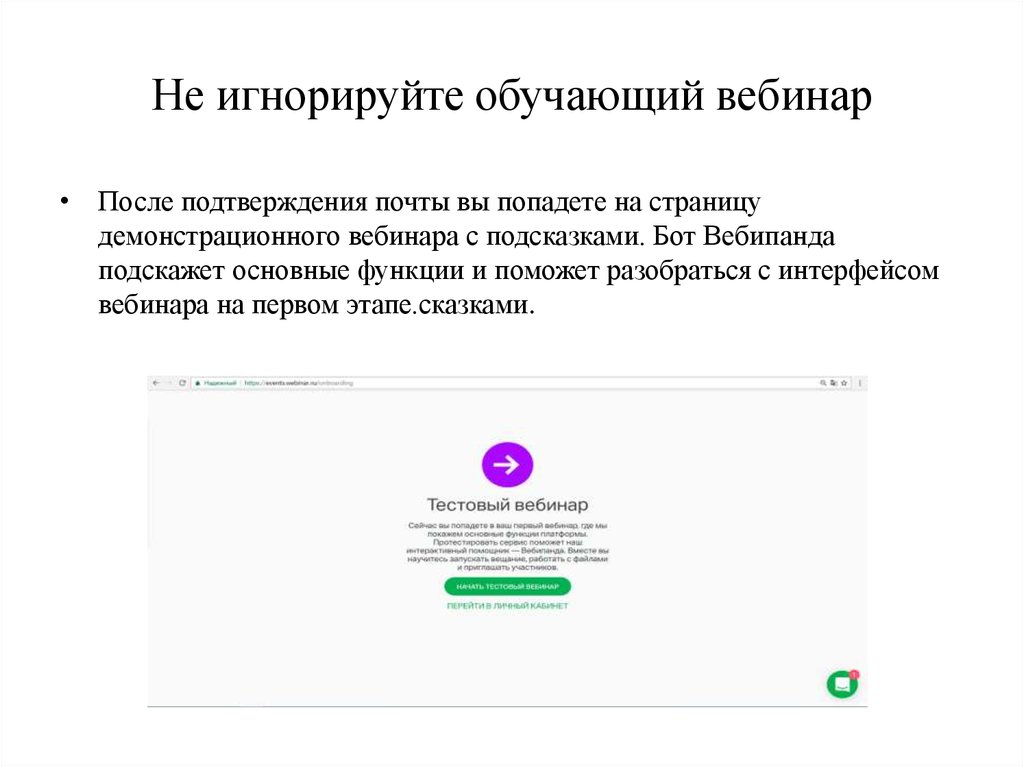
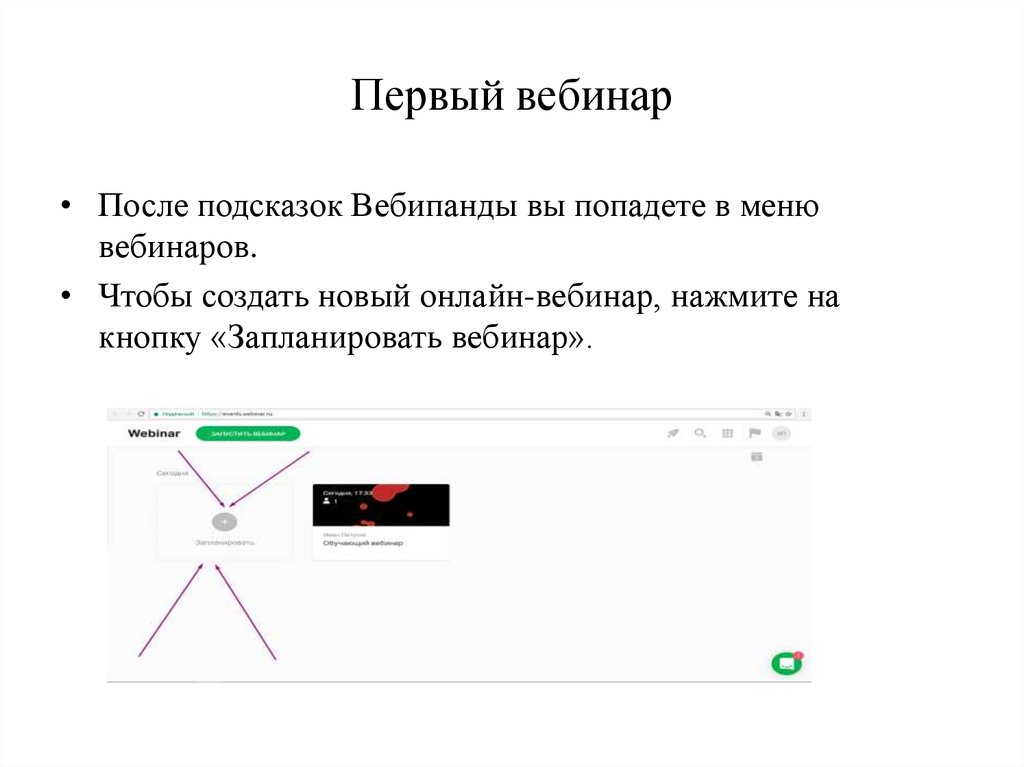

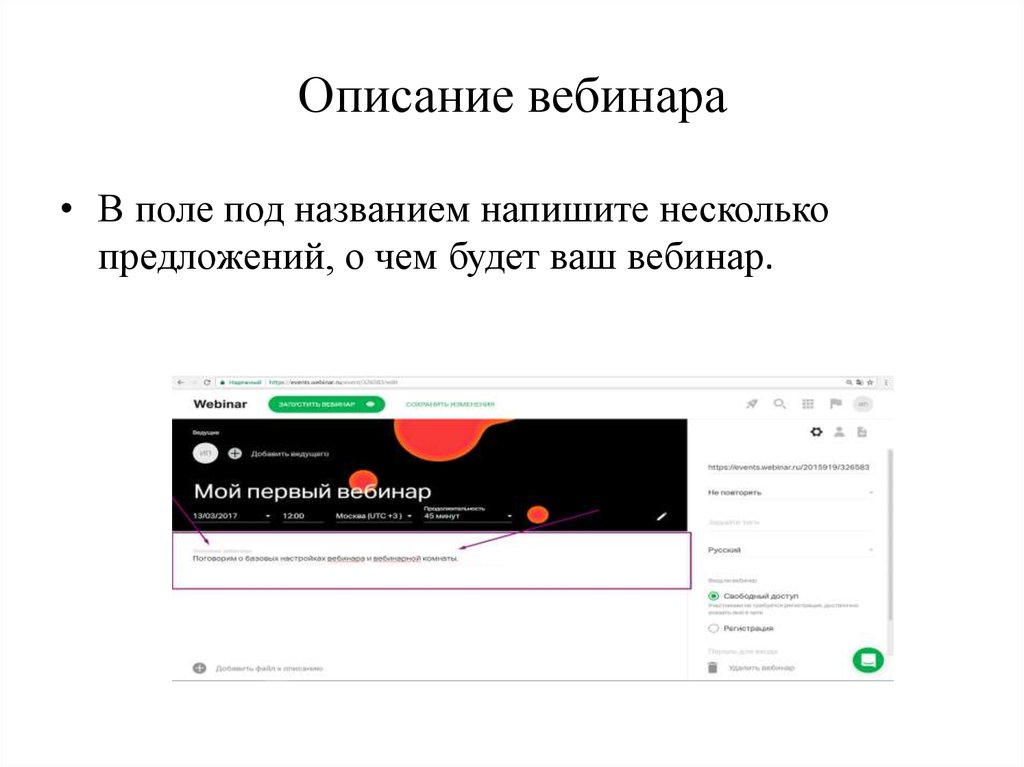
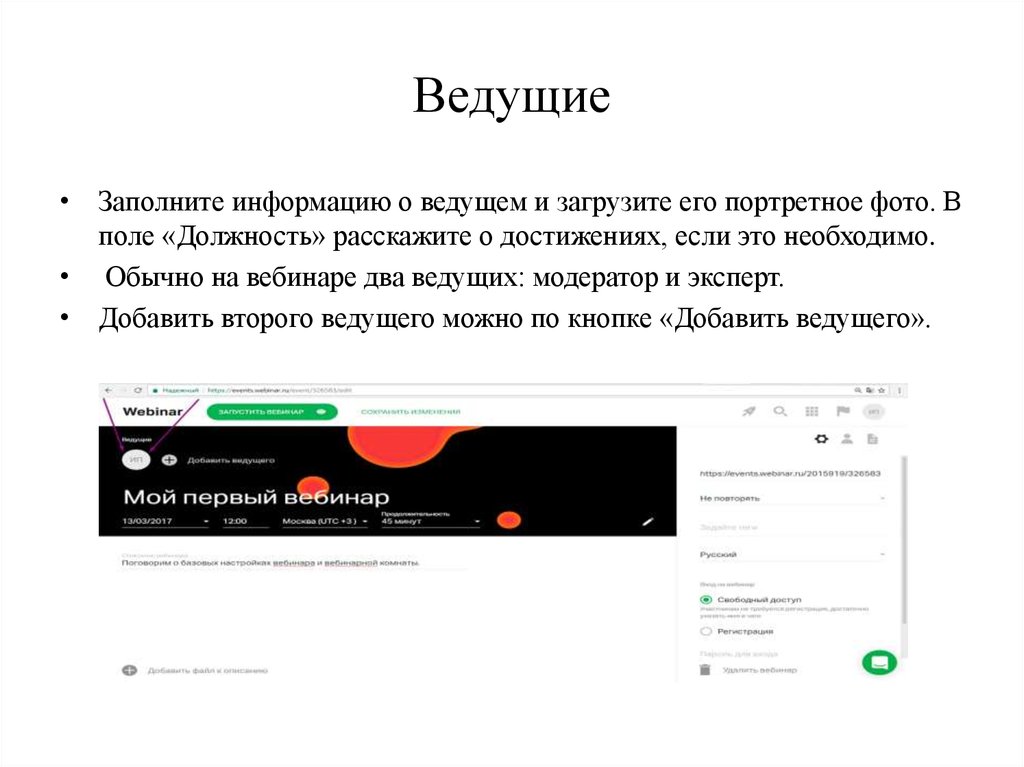
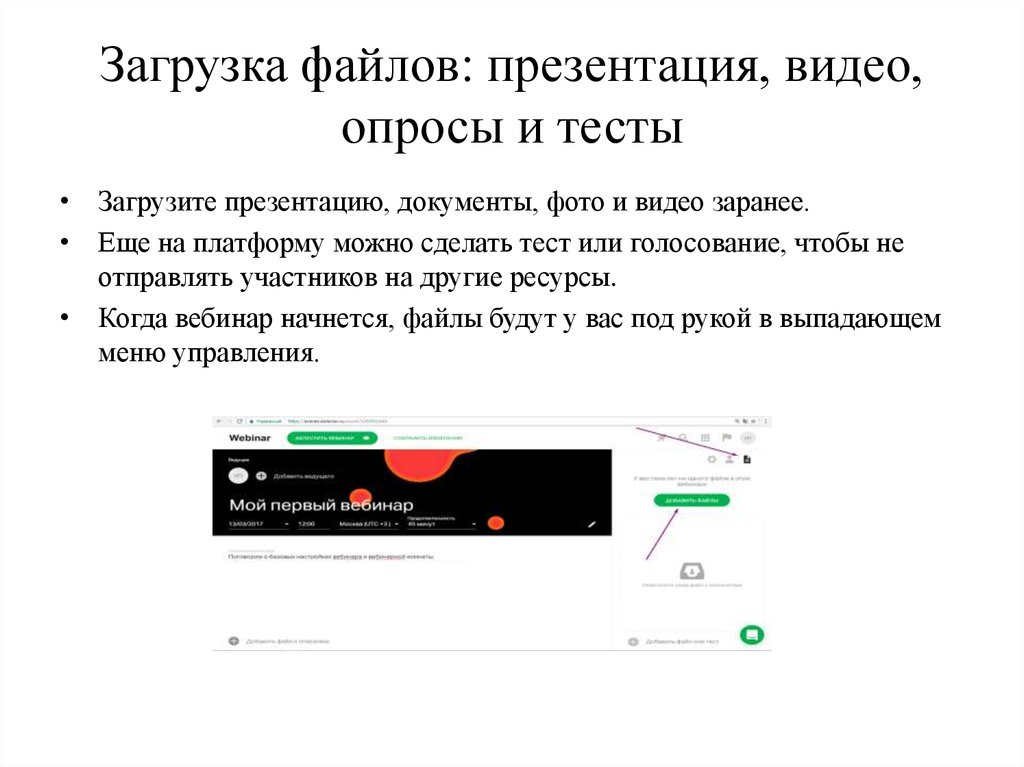
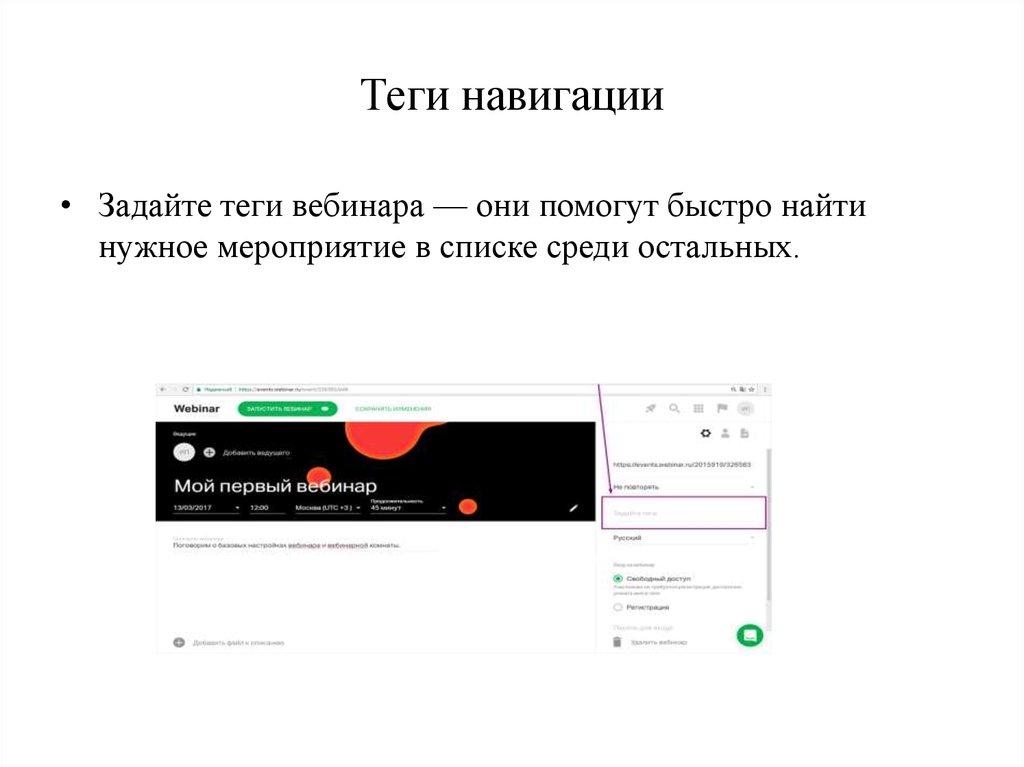
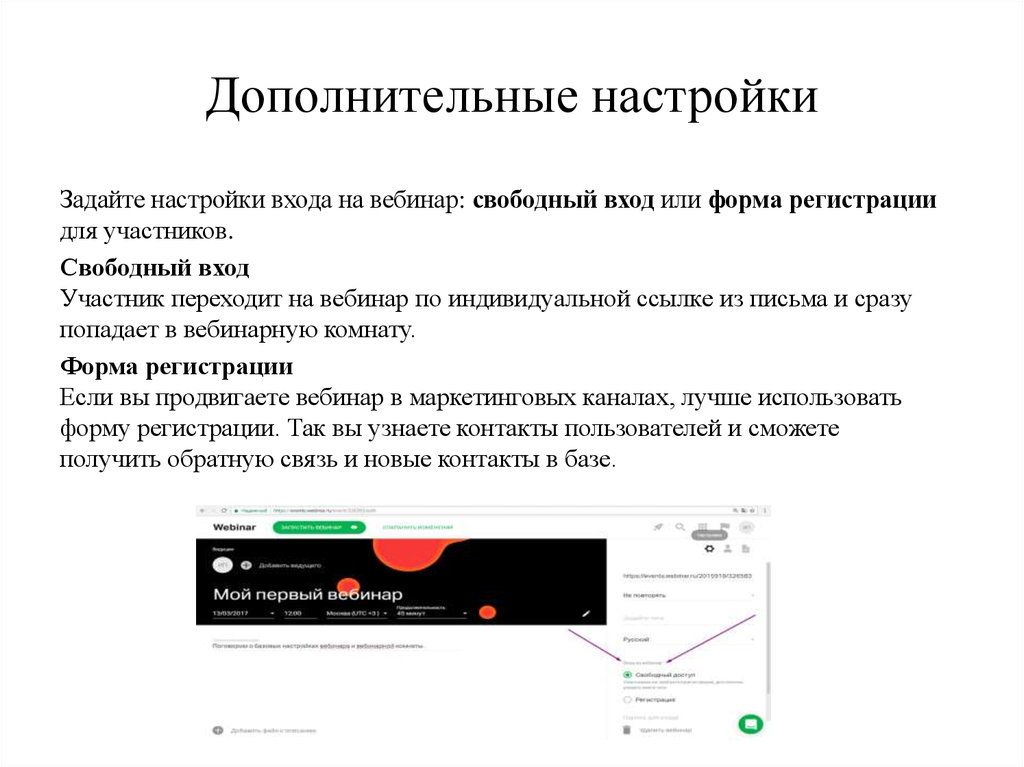


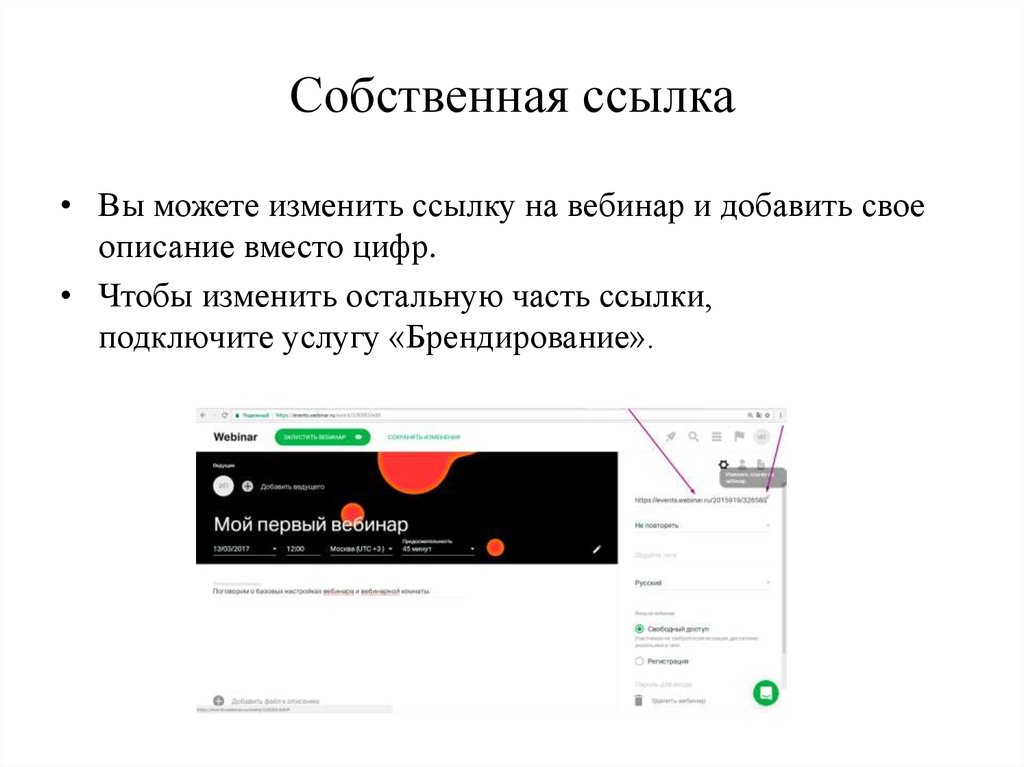
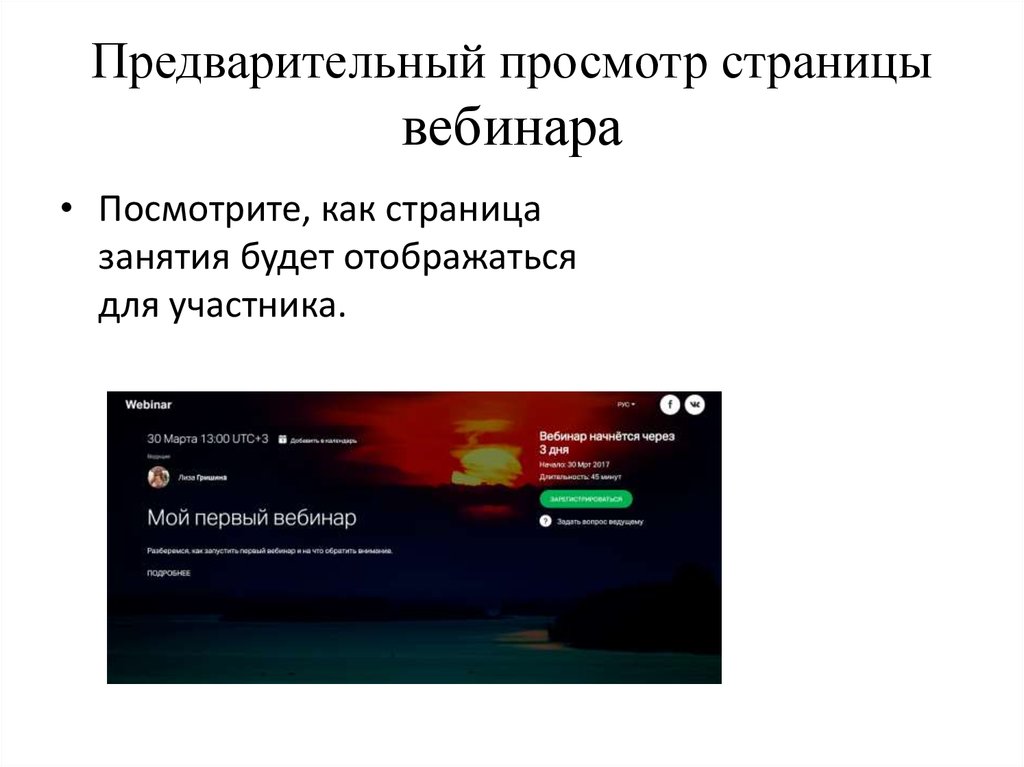
 Интернет
Интернет